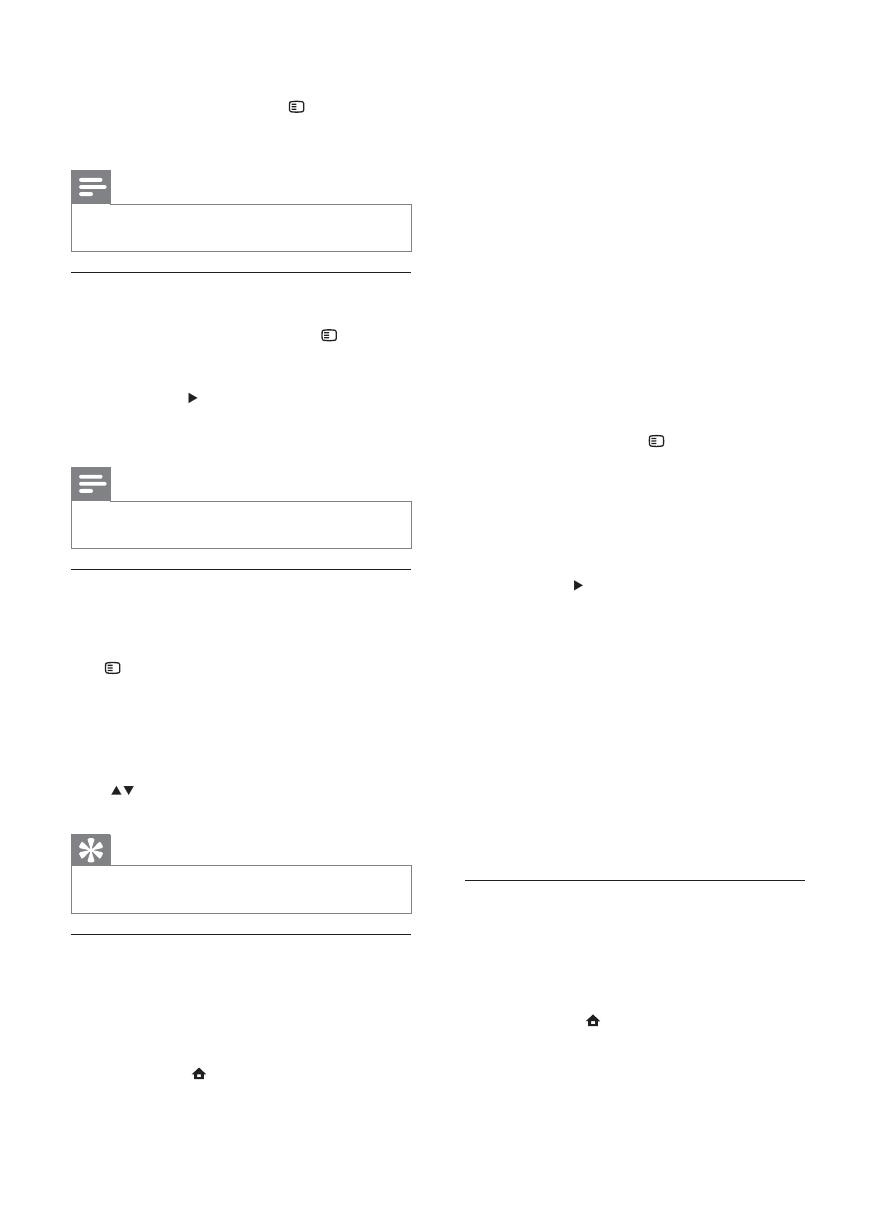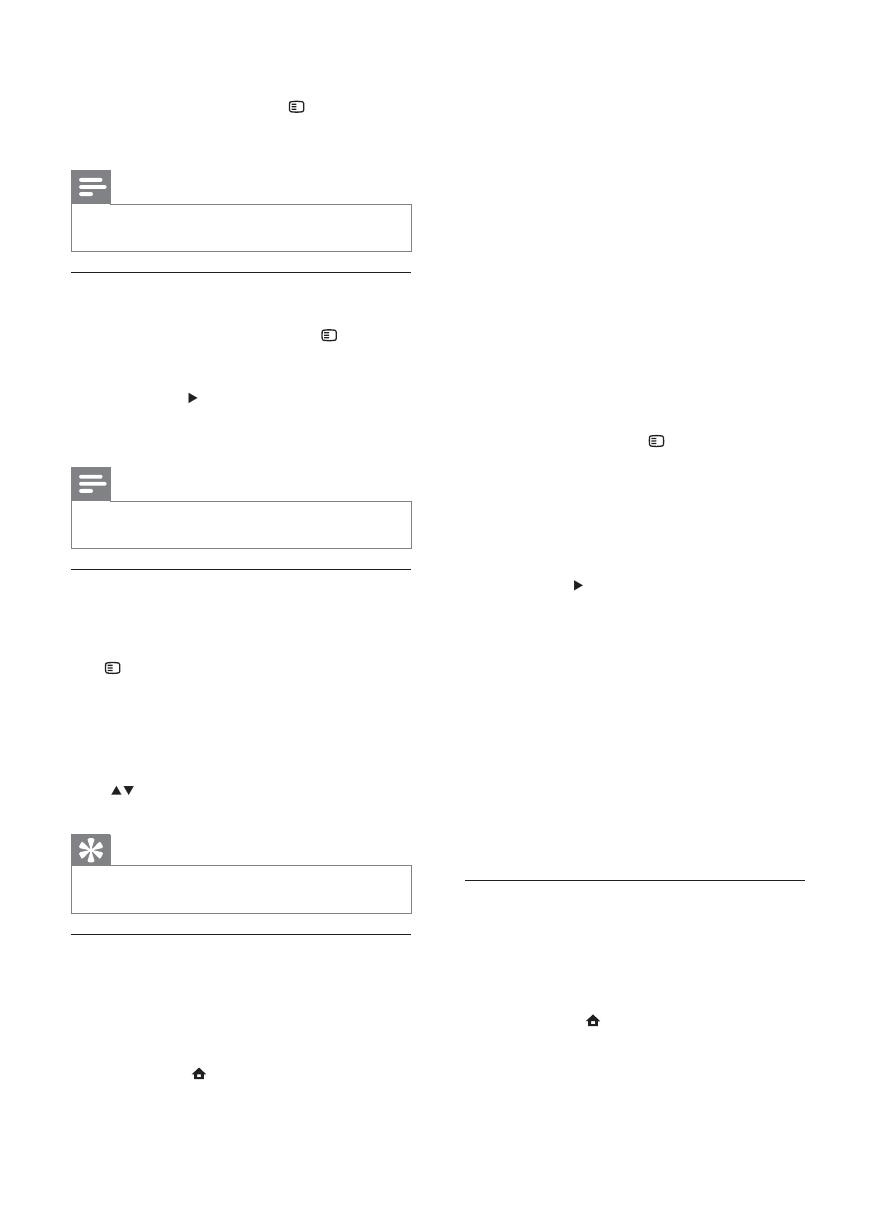
14
3 La lecture démarre automatiquement. Vous
pouvez également sélectionner une option de
lecture dans le menu et appuyer sur OK.
Pendant la lecture, vous pouvez •
appuyer sur TOP MENU pour afficher
des informations supplémentaires,
des fonctionnalités ou des contenus
enregistrés sur le disque.
Vous pouvez appuyer sur • POP-UP
MENU pour afficher le menu du disque
sans interrompre la lecture.
BONUSVIEW
(Concerne uniquement les disques dotés de la
fonctionnalité BONUSVIEW ou PIP - incrustation
d’image.)
Vous pouvez afficher immédiatement des contenus
supplémentaires (tels que des commentaires) dans
une petite fenêtre.
1 Appuyez sur la touche OPTIONS.
Le menu des options de lecture s’affiche. »
2 Sélectionnez [Sélection PIP] dans le menu,
puis sélectionnez [PIP], et appuyez sur OK.
La fenêtre de vidéo secondaire s’affiche. »
3 Sélectionnez [2ème langue son]
ou [2ème Langue Ss-tt] dans le menu, puis
appuyez sur
.
4 Sélectionnez une langue, puis appuyez sur OK.
BD-Live
(Concerne uniquement les disques prenant en
charge les bonus BD-Live.)
Des contenus supplémentaires (tels que des
bandes-annonces, des sous-titres, etc.) peuvent
être téléchargés sur la mémoire du produit ou sur
un périphérique de stockage USB connecté. Des
données vidéo spéciales peuvent être lues pendant
le téléchargement.
Lorsqu’un disque BD-Live est lu, il est possible que
l’identifiant du produit ou du disque soit envoyé au
fournisseur de contenu par Internet. Les services et
fonctions disponibles peuvent varier d’un disque à l’autre.
Lecture de fichiers vidéo DivX
®
DivX est un format de support numérique qui
conserve une excellente qualité malgré un taux de
compression élevé.
1 Insérez un disque ou un périphérique USB
contenant des vidéos DivX.
2 Appuyez sur , sélectionnez OK ou [lire le
disque], puis appuyez sur [Parcourir USB].
Le menu du contenu s’affiche. »
3 Sélectionnez un dossier vidéo, puis appuyez
sur OK.
Pour annuler le mode de répétition de •
la lecture, appuyez sur
OPTIONS,
sélectionnez [Répéter A-B] et appuyez
sur OK.
Remarque
Vous ne pouvez définir un passage à répéter qu’au sein •
d’une même piste ou d’un même titre.
Visualisation d’une vidéo sous différents
angles de vue
1
Au cours de la lecture, appuyez sur OPTIONS.
Le menu des options de lecture s’affiche. »
2 Sélectionnez [Liste angles] dans le menu, puis
appuyez sur
.
3 Sélectionnez un angle, puis appuyez sur OK.
La lecture s’effectue sous l’angle choisi. »
Remarque
Concerne uniquement les disques contenant des scènes •
multi-angles.
Repositionnement manuel des sous-titres
Vous pouvez ajuster manuellement la position des
sous-titres sur l’écran du téléviseur.
1 Au cours de la lecture, appuyez sur
OPTIONS.
Le menu des options de lecture s’affiche. »
2 Sélectionnez [Repositionnement des
sous-titres] dans le menu, puis appuyez
sur OK.
3 Appuyez sur les touches de navigation
(
) pour repositionner les sous-titres,
puis appuyez sur OK.
Conseil
Le repositionnement des sous-titres n’est pas pris en •
charge pour les vidéos DivX avec sous-titres externes.
Lecture de disques BD-Video
Le disque Blu-ray Video est doté d’une grande
capacité et prend en charge des fonctionnalités
telles que la vidéo haute définition, le son Surround
multicanal, les menus interactifs, etc.
1 Insérez un disque BD-Video.
2 Appuyez sur , sélectionnez [lire le disque],
puis appuyez sur OK.
FR